Як зменшити гучність у Zoom, Google Meet і Microsoft Teams

Програми для відеодзвінків стали найважливішою частиною віддаленої роботи та навчання. Досліджуйте, як зменшити гучність у Zoom, Google Meet та Microsoft Teams.
Портативні планшети Amazon Fire дозволяють клієнтам швидко виконувати кілька робочих або розважальних завдань, перебуваючи в дорозі. Однак, незважаючи на нові, швидші процесори в деяких операційних системах, пристрій іноді може працювати повільно з кількох причин.

Хороша новина полягає в тому, що їх можна налаштувати для набагато кращої продуктивності. Читайте далі, щоб дізнатися кілька важливих хитрощів і порад, які допоможуть вам пришвидшити Fire Tablet, якщо ви відчуваєте, що він працює надто повільно.
Очистіть розділ кешу планшета Fire
Це чудове місце для початку. Розділ кешу – це область, де програми зберігають будь-які тимчасові дані на Android. Стирання розділу вручну може не знадобитися на деяких сучасних пристроях, але це може мати велике значення на планшетах Fire, особливо на пристроях, які часто використовуються для доступу до Інтернету тощо. Очищення кешу не впливає на дані або файли програми. Щоб очистити кеш на Fire HD 10 11-го покоління:
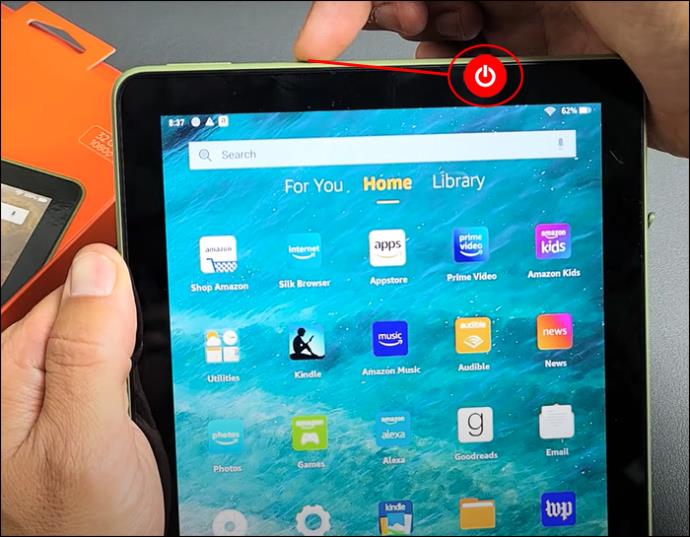
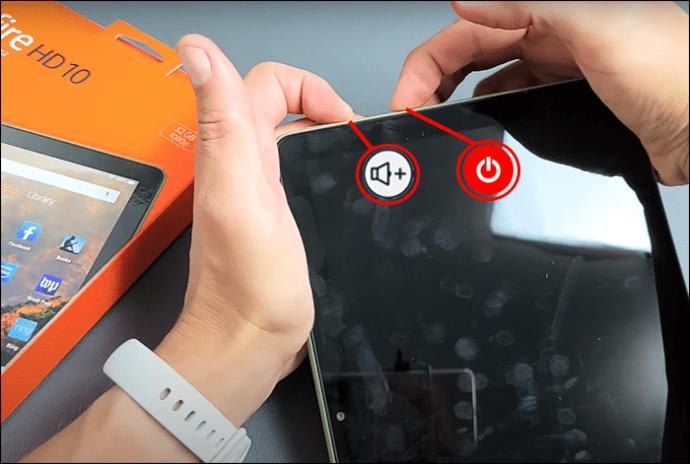
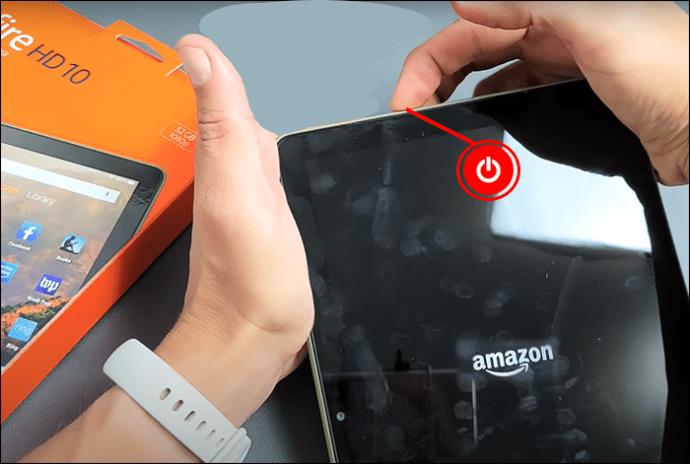
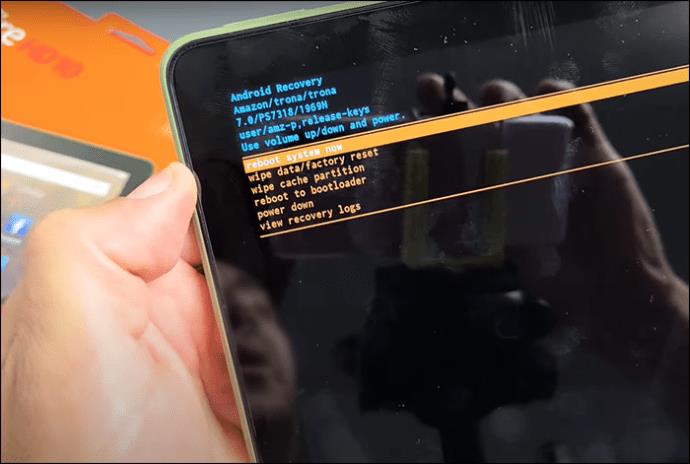
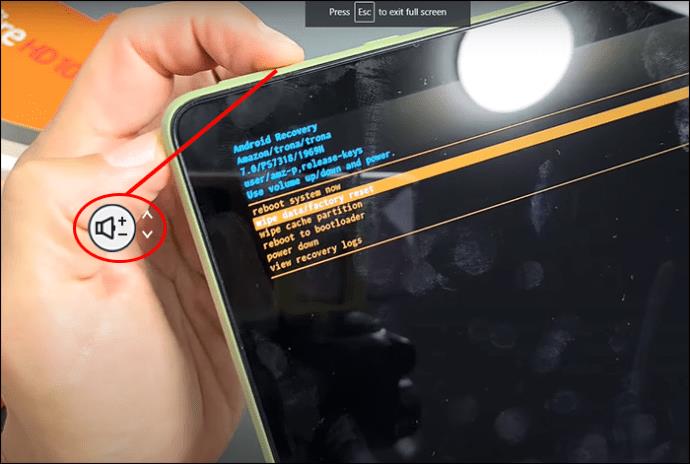
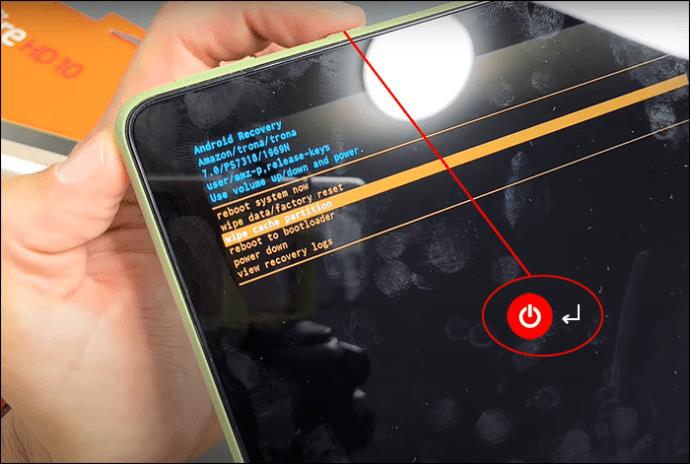
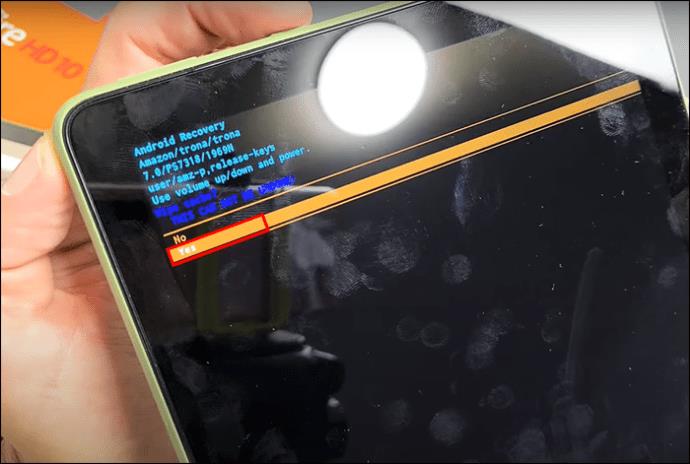
Очистіть мережу, щоб прискорити роботу
Якщо ваш Fire Tablet працює повільно під час підключення до Інтернету, можливо, до тієї ж мережі підключено занадто багато інших пристроїв. Іноді до однієї мережі може входити багато домашніх пристроїв. Це може призвести до того, що мережа працюватиме повільно під час навантаження, а ваш планшет Fire працюватиме повільно. Якщо ви підозрюєте, що проблема може бути в цьому, від’єднайте деякі пристрої. Це може бути саме той трюк, який вам потрібен.
Видаліть невикористані або старі програми
Багато користувачів мобільних пристроїв винні в тому, що зберігають на своїх пристроях програми, якими вони більше не користуються. Якщо ви хочете, щоб ваш Fire Tablet пришвидшив роботу, це може бути критичним кроком. Перегляньте свою бібліотеку додатків і виберіть ті, якими ви більше не користуєтесь і які можна видалити. Попередньо встановлені програми не можна видалити. Однак будь-які завантажені ігри та програми, якими ви більше не користуєтеся, можна видалити, щоб пришвидшити роботу.
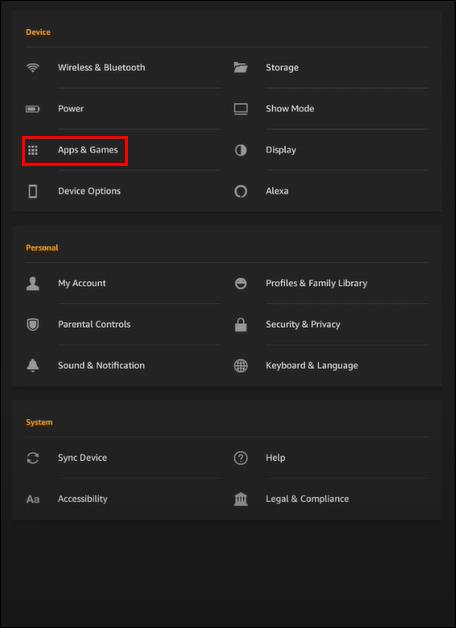
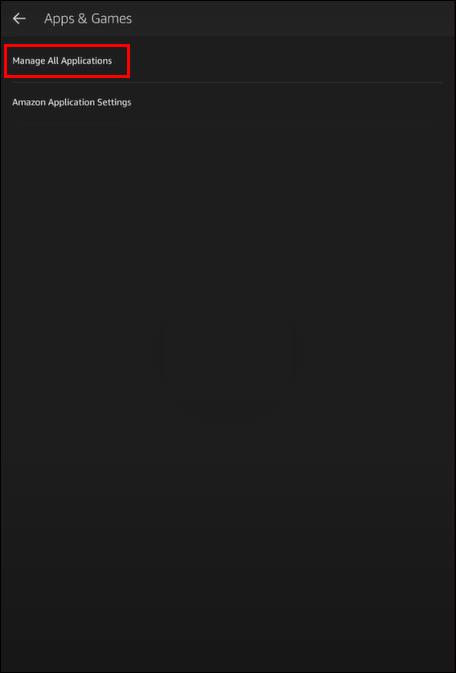
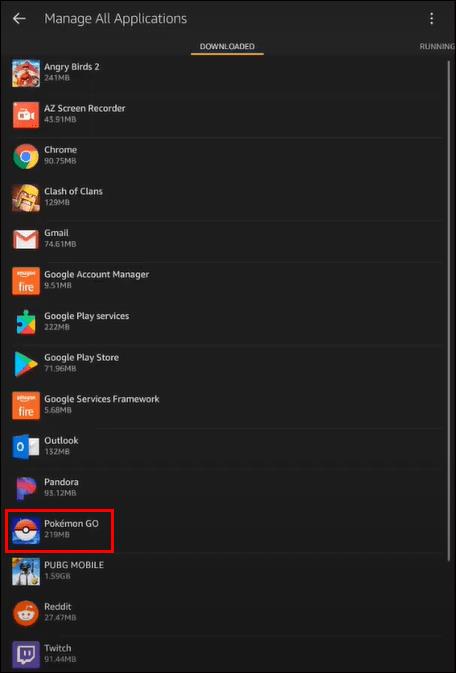
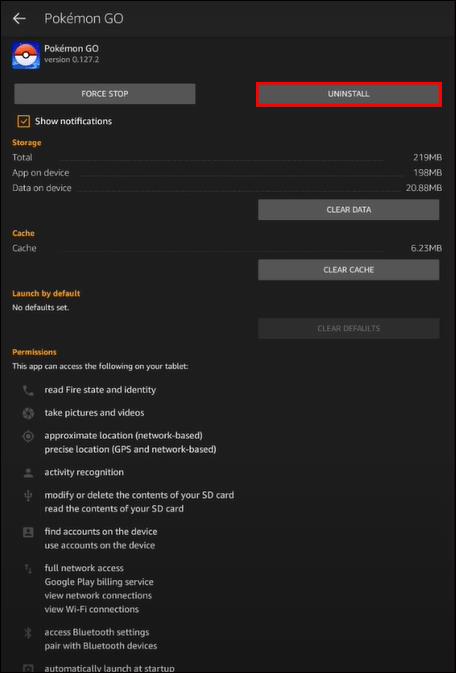
Встановіть Files by Google
Якщо Fire Tablet був у вашому розпорядженні протягом деякого часу, існує висока ймовірність того, що на ньому накопичилися непотрібні файли. Це може включати файли завантаження та папки файлів, які могли бути видалені давно. Files by Google — це чудова програма, яка допоможе очистити ваш гаджет, позбувшись непотрібних файлів.
Очищення невикористаних файлів може істотно не вплинути на продуктивність Fire Tablet, але пристрої Android можуть значно сповільнитися, якщо у внутрішній пам’яті мало місця. Files by Google – це чудова програма, яка допомагає знаходити небажані файли даних, які займають пам’ять на планшеті.
Якщо Files by Google не встановлено на планшеті, завантажте його з Play Store.
Не встановлюйте програми на SD-карту
Завантажуючи музику та фільми, які ви хочете дивитися в режимі офлайн, у вас може легко закінчитися місце. На старіших планшетах Fire Tablet деякі програми можна перемістити на картку пам’яті microSD. Однак SD-карту можна використовувати як розширення внутрішньої пам’яті для нових моделей.
Важливо зауважити, що запуск програм із SD-карти може сповільнити їх роботу. Це пов’язано з тим, що карти micro-SD працюють повільніше порівняно з внутрішньою пам’яттю сучасних планшетів і телефонів. Навіть найшвидші карти SD повільніші за найповільнішу внутрішню пам’ять.
Швидкість micro-SD не має значення, якщо вона використовується лише як варіант зберігання даних. Карти SD має бути достатньо для збереження фільмів для перегляду в режимі офлайн або для зберігання музичної колекції. Проблема виникає, коли ви намагаєтеся запустити програму безпосередньо з SD-карти. Це може різко знизити продуктивність.
Вимкніть Alexa
Alexa — чудова функція планшетів Amazon Fire. Однак це може призвести до розрядження акумулятора та негативного впливу на продуктивність Fire Tablets. Вимкнення Alexa може бути просто тим трюком, який ви шукали, щоб пришвидшити свій пристрій.
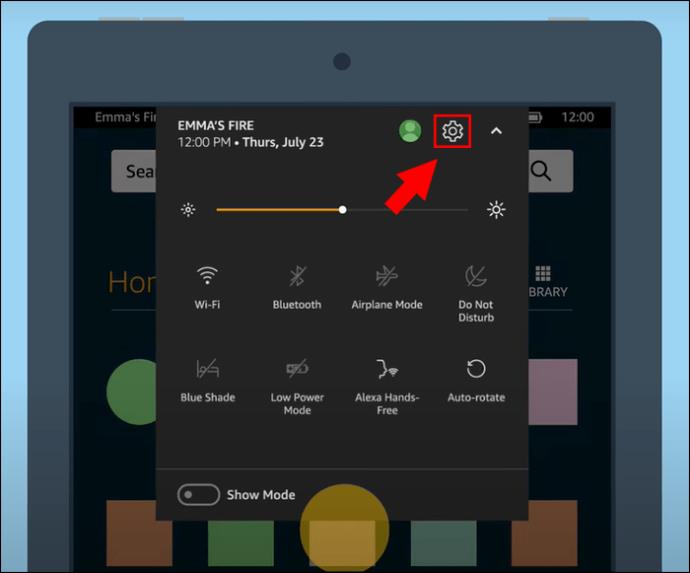
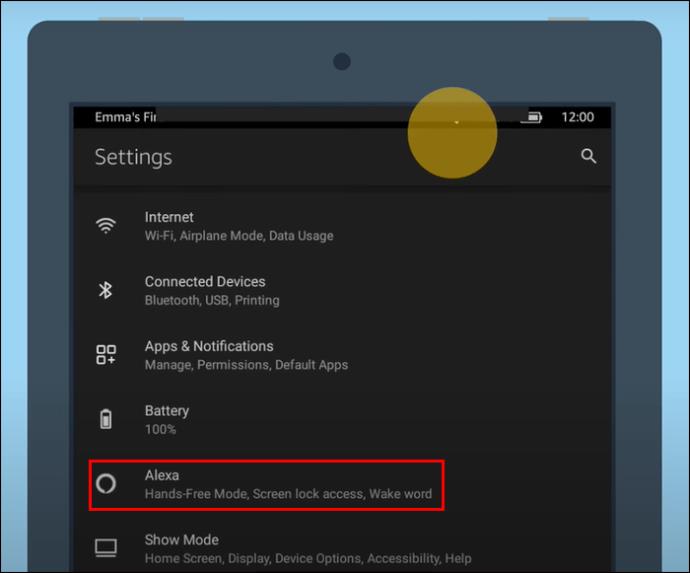
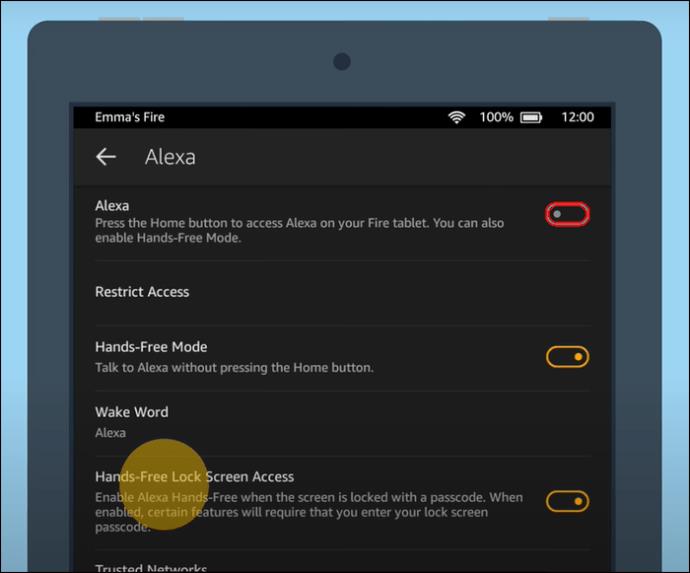
Якщо Fire Tablet усе ще працює повільно, а акумулятор розряджається, спробуйте ввімкнути батьківський контроль, щоб Alexa не запускалася.
Знайдіть пакет сторонніх розробників для параметрів оптимізації
Щоб оптимізувати продуктивність, ви можете спробувати програму стороннього розробника, наприклад Fire Toolbox. Будь-хто, хто досліджував модифікацію Fire OS, може знати про Fire Toolbox. Це хороший варіант для створення користувальницьких лаунчерів і видалення, серед іншого. Цей параметр може значно змінити продуктивність планшета.
Для налаштування потрібен ПК з Windows. Розробники мають вичерпний посібник, який допоможе вам із встановленням. Після налаштування Fire Toolbox на ПК його можна використовувати для підвищення продуктивності.
Fire Toolbox має різні варіанти для цього, але стандартний метод кращий, ніж повне стирання. Це передбачає видалення додатків, якими, ймовірно, ніколи не користуватиметеся, як-от ярлик Amazon YouTube, Amazon Music тощо. Знайдіть «Керування додатками Amazon», щоб стерти дані вручну та видалити вибрані програми.
Додаток також можна використовувати для блокування оновлень по повітрю (OTA). Важливим зауваженням є те, що новіші версії Fire OS змогли заблокувати Fire Toolbox від зупинки оновлень. Існує обхідний шлях, але ситуація може стати нестабільною та ризикованою, оскільки програма все ще розробляється.
Не обмежуйтеся планшетом Slow Fire
Сьогодні планшет Amazon Fire може бути корисним для багатьох цілей. Вони можуть робити набагато більше, ніж раніше, завдяки багатьом новим програмам, і нові програми з’являються постійно. Але через таку кількість доступних і встановлених додатків можуть виникнути такі проблеми, як низька продуктивність. Наведені вище поради можуть допомогти вирішити проблему.
Ваш Fire Tablet коли-небудь працював надто повільно? Як ви усунули проблему? Повідомте нам у розділі коментарів нижче.
Програми для відеодзвінків стали найважливішою частиною віддаленої роботи та навчання. Досліджуйте, як зменшити гучність у Zoom, Google Meet та Microsoft Teams.
Дізнайтеся, як налаштувати мобільну точку доступу в Windows 10. Цей посібник надає детальне пояснення процесу з урахуванням безпеки та ефективного використання.
Досліджуйте, як налаштувати налаштування конфіденційності в Windows 10 для забезпечення безпеки ваших персональних даних.
Дізнайтеся, як заборонити людям позначати вас у Facebook та захистити свою конфіденційність. Простий покроковий посібник для безпеки у соцмережах.
Пам’ятаєте часи, коли Bluetooth був проблемою? Тепер ви можете ефективно обмінюватися файлами через Windows 10 за допомогою Bluetooth. Дізнайтеся, як це зробити швидко і легко.
Ось посібник про те, як змінити тему, кольори та інші елементи в Windows 11, щоб створити чудовий робочий стіл.
Детальна інструкція про те, як завантажити Google Meet на ваш ПК, Mac або Chromebook для зручного використання.
Детальний огляд процесу налаштування VPN в Windows 10 для безпечного та анонімного Інтернет-серфінгу.
Ось як ви можете отримати максимальну віддачу від Microsoft Rewards для Windows, Xbox, Mobile, покупок і багато іншого.
Оскільки продуктивність і доступність бездротових периферійних пристроїв продовжують зростати, Bluetooth стає все більш поширеною функцією на ПК з Windows. Досліджуйте, як підключити та використовувати Bluetooth.








